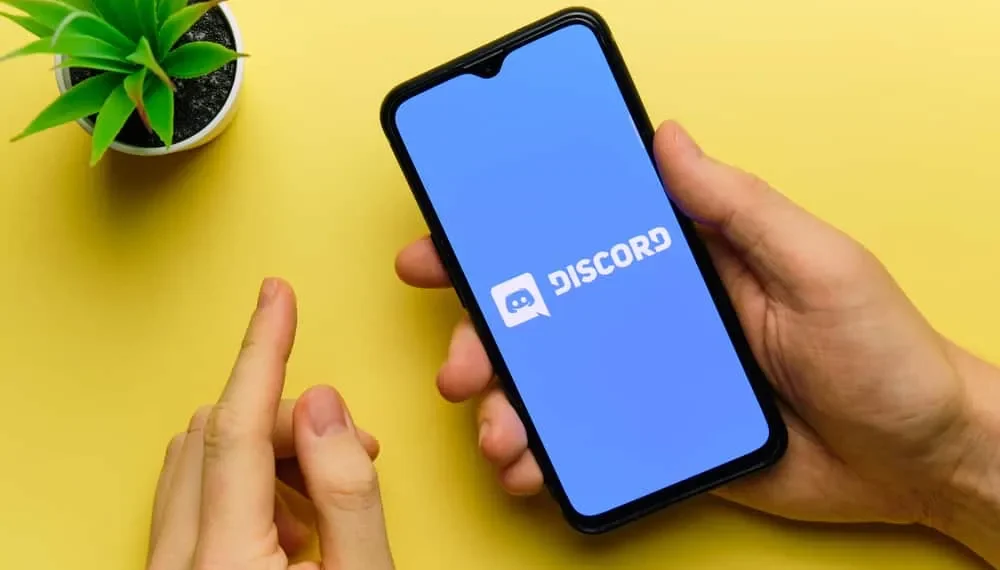Efterhånden som fjernarbejde bliver mere og mere populært, er der en voksende efterspørgsel efter et websted, der letter kommunikationen mere inklusivt.
Det er her Discord kommer i spil. Populært brugt blandt spillere er appen også blevet et valg for andre brugere.
De forskellige kanaler på Discord – tekst- og stemmekanaler giver dig mulighed for at kommunikere forskelligt. Det er let at deltage i nogen af dem, hvis du har et invitationslink.
Du kan også forlade enhver tid, du vil. Imidlertid kan nogle nye og gamle brugere synes det er udfordrende at forlade stemmekanalen.
Hvis du spekulerer på, hvordan du forlader en stemmekanal på Discord, er du heldig. Denne guide gør et ret godt stykke arbejde med at vise dig hvordan.
Hurtigt svarEn stemmekanal har fire ikoner i bunden af skærmen. For at forlade stemmekanalen skal du trykke på det røde telefonikon med et kors. Du vil høre en anmeldelseslyd, der fortæller dig om at forlade.
Du skal muligvis følge forskellige processer for at forlade en Discord Voice Channel, hvis du bruger både mobile og desktop -versioner af Discord. Derudover er der en måde at nyde en stemmekanal uden nødvendigvis at forlade den.
Lær om disse aspekter nedenfor, når vi viser dig en trin-for-trin-guide til at forlade en stemmekanal på Discord.
Hvad er uenighed?
Discord er et fremragende værktøj til fjernkommunikation. Selvom det ikke er så populært som sociale platforme som Instagram, Facebook og Twitter, er appen et sjovt sted for dig at hænge ud med venner.
Softwaren var tidligere en platform for spillere. De bruger det til streaming eller spiller multiplayer -spil. Imidlertid er det nu bredt tilgængeligt for brugere, der ønsker at tilbringe tid sammen i en lukket gruppe.
Discord giver dig mulighed for at oprette en inviteret gruppe til din familie, venner, kolleger eller samfund. Du kan deltage i eller oprette servere til forskellige samfund, herunder en danseklasse, en spilgruppe eller en studiegruppe.
Derudover kan du oprette et rum til at tilbringe tid med dine venner. Disse rum har tekst- og stemmekanaler, der giver dig mulighed for at kommunikere anderledes.
Hvad er tekstkanaler og stemmekanaler på Discord?
Tekstkanaler er rum til kun at tale om tekst. De giver medlemmerne nok plads til at tale og kommunikere med tekster, emojier, billeder og videoer. Du kan også oprette en inviteret privat tråd til at diskutere forskellige emner.
På den anden side giver stemmekanaler dig mulighed for at tale om stemmeoptagelse eller videochat. Det er også et rum til at dele din skærm og streaming spil for andre brugere at se på. Andre kanaler inkluderer scene, meddelelse og NSFW.
Generelt afhænger det indhold, du deler eller modtager, af kanaltypen. Dette bestemmer også, hvordan du bruger appen og kommunikerer med andre brugere.
De fleste kanaler på Discord er tekstkanaler, men du kan også finde dig selv i stemmekanaler.
Det er relativt let at deltage i enhver kanaler på Discord, så længe du har invitationen. Du kan dog finde dig selv i en stemmekanal, du ikke kan lide eller deltage i en stemmekanal ved en fejltagelse.
I dette tilfælde er det den nemmeste udvej. Som en ny bruger kan det være vanskeligt at forlade en stemmekanal. Vi har dog en løsning på, hvordan man forlader enhver stemmekanal på Discord.
Hvordan forlader man en stemmekanal på Discord Mobile App?
Hvis du bruger Discord på en mobilenhed, som en smartphone eller tablet, kan du følge nedenstående trin for at forlade en stemmekanal. Her er hvordan:
- Åbn Discord -appen på din mobile enhed.
- Åbn den stemmekanal, du vil forlade.
- Tryk på det røde telefonikon i bunden.
- Du vil høre en bip -lyd for at underrette dig om, at du har forladt den stemmekanal.
Hvis du følger ovenstående trin, vil du være ude af kanalen på kort tid.
Hvordan forlader man en uenighed stemmekanal på pc?
At forlade en stemmekanal på skrivebordsversionen er lidt anderledes end den mobile version. Hvis du får adgang til Discord for det meste på dit skrivebord, er det her, hvordan du hurtigt kan forlade en stemmekanal:
- Åben uenighed på din pc.
- Gå ind i den stemmekanal, du vil forlade.
- Find funktionen ” stemme tilsluttet ” nederst til venstre.
- Klik på telefonen med et X -ikon ved siden af ikonet ” Stemme tilsluttet “.
- Du skal høre en advarsel -meddelelse fra din computer, der angiver, at du har forladt stemmekanalen.
Nogle gange kan du nyde en stemmekanal, men ønsker at forlade en stemmekanal på grund af en bestemt person eller gruppe. I denne situation behøver du ikke forlade kanalen. Alt hvad du skal gøre er at dæmpe stemmekanalbrugeren.
Hvordan stummer man en stemmekanalbruger ?
Du kan dæmpe enhver bruger, hvis du ikke vil forlade en stemmekanal. Her er en problemfri måde at gøre det på:
- Åbn Discord -appen .
- Naviger til stemmekanalen .
- Søg efter brugerens navn til venstre, hvor alle medlemmer af denne kanal vises.
- Højreklik på navnet på den bruger, du vil dæmpe.
- Når en menu vises på skærmen, skal du klikke på indstillingen ” Mute “.
Konklusion
Discord er en platform for spillere og brugere, der ønsker at komme i kontakt med venner, familier, medarbejdere eller bekendte.
Hver server har tekst- og stemmekanaler. Du kan oprette eller deltage i alle kanaler, du ønsker.
Hvis du bliver træt af en stemmekanal og vil forlade, vil trinnene i denne vejledning gøre processen ubesværet for dig.
FAQS
Hvad sker der med en Discord -server, jeg oprettede, hvis jeg sletter min konto?
Som enhver anden bruger, hvis du sletter din Discord -konto, vises den som en slettet bruger til ejeren. Servermedlemmer kan stadig chatte og sende filer på det.
Vil andre Discord -medlemmer vide, om jeg forlader en Discord -kanal?
Ja, Discord meddeler andre, når du forlader en uenighed kanal med en bip -lyd.
Hvordan forlader du en uenighed stemmekanal lydløst?
Der er i øjeblikket ingen måde at forlade en kanal uden andre medlemmer at vide.